Fallout 4 зависает.1. Убедитесь, что ваши конфигурации РС соответствуют минимальным требованиям: • Операционная система: Windows 7/8/10 (64-битная) • Память: 8 ГБ RAM • Процессор: Intel Core i5-2300 2.8 ГГц/AMD Phenom II X4 945 3.0 ГГц или аналогичный • Графика: NVIDIA GTX 550 Ti 2 ГБ/AMD Radeon HD 7870 2 ГБ или аналогичная • Жесткий диск: 30 ГБ свободного места
2. Если у вас лицензия в Steam, то верифицируйте файлы игры, затем установите последние обновление для драйверов и перезагрузите ПК. После переустановите Fallout 4 и убедитесь, в том, что Steam докачивает определенную часть файлов, ну а если вы обладатель пиратской версии то увы и ах.
Fallout 4 вылетает при запуске .1. Обязательно проверьте наличие свежего пакета драйверов для Nvidia и AMD. Для проверки посетите сайты производителей или воспользуйтесь специальным софтом.Примечание:Nvidia выпустили пакет новых обновлений перед выходом Fallout 4. Если игра вылетает на AMD, и от обновлений нет толку, то попробуйте сделать откат драйверов до более ранней версии, после убедитесь в том, что файлы Fallout 4 верифицированы в Steam.
2. Одна из главных причин вылета игры это не соблюдение минимальных параметров, и в этом пункте хочу выделить нехватку оперативной памяти (меньше 8 Гб) для адекватной работы вам придется добавить ОЗУ. Если же на вашем РС стоит 8 Гб оперативной памяти, а вылеты все же приемлемы, то попробуйте выгрузить лишении процессы из нее.
3. Отключите антивирусные программы. Данная процедура помогает некоторым при запуске в Steam.
4. Запустите игру в оконном режиме, предварительно установив игру с более низкими настройками.
5.Установите самые последние версии DirectX и Visual C.
Fallout 4 вылетает при загрузке. Обратите внимание на то, работают ли у вас в фоновом режиме антивирусные программы,Afterburner или программы для записи, если да отключите их. Затем верифицируйте кэш игры и перезапустите Fallout 4.
Fallout 4 не запускается “Черный экран”.1. Проверьте наличие русских букв на пути к файлам установленной игры (русских букв быть не должно).
2. Убедитесь в том, что ваши минимальных параметры соответствуют параметрам игры, не упустите из виду тот факт, что игра поддерживается только на 64-битной системе Windows.
3. Попробуйте запустить игру от имени администратора.
4. Проверьте не добавил ли ваш антивирусник файл игры ехе. в карантин. Данный пункт актуален для пользователей чей РС находиться под защитой Kaspersky и 360 Total Securit.
Fallout 4 ошибка записи диска . Данная ошибка тревожит в том случае если не достаточно места на вашем жестком диске.
Проблемы со звуком в игре Fallout 4. Если вы столкнулись с проблемой отсутствия звука, всему виной драйвера для звуковой карты, их нужно переустановить, а по возможности обновить, если переустановка нечего не поменяет.
Лаг с ускорением мыши. Если вы используете в качестве управления мышь и клавиатуру в игре Fallout 4, то можете столкнуться с такой проблемой как “лаги” мыши. Суть беды в том, что виной всему опция “сглаживания” для мыши, отключить её в меню игры нет возможности, но зато есть шанс отредактировать настройки в документе .ini Для устранения лага откройте файл Fallout4Prefs.ini, который находиться по умолчанию в папке с установленной игрой C:Users====Documents, в нем необходимо отыскать строчку [Controls] и добавить в конце данной графы строку которой в нем не хватает bMouseAcceleration=0 Перед выходом из документа сохраняем изменения.
Курсор мыши не отображается в меню игры Fallout 4. Корень данной проблемы таит в себе подключенный к компьютеру геймпад. Для решения этой проблемы необходимо просто извлечь геймпад из компьютера. Но для некоторых такой вариант может не подойти, так как у них, ни какой геймпад вовсе не подключен, но курсор все равно не отображается в игровом меню. Для того чтобы уладить этот нюанс необходимо открыть файл Fallout4Prefs.ini , который располагается в папке «C:Users====DocumentsMy GamesFallout4» после открытия документа при помощи любого текстового редактора находим в нем графу bGamepadEnable=1 и изменяем ее значение на bGamepadEnable=0Примечание: Если вы хотите играть на геймпаде, то необходимо отключить клавиатуру и мышь или наоборот, данная процедура исключит всевозможные сбои в игре в плоть до выбросов.
Fallout 4 исправление проблем связанных с консолью. Большинство пользователей столкнулись с проблемой стандартного включения консоли в Fallout 4, то есть у них не работают при нажатие клавиши. Чтобы исправить эту проблему, необходимо перейти в Панель управления языковой панели и поставить по умолчанию Английскую (США) раскладку клавиатуры.
Fallout 4 проблемы с фильтром зеленного цвета. Некоторые пользователи столкнулись с проблемой в виде преобладающего зеленного цвета в игре на всем экране. Данная ошибка связанна с зависанием определенных фильтров и для того чтобы вернуть цвета в исходное состояние можно попробовать загрузить игру с раннего сохранения, но есть вариант более гуманный такой как ввести команду rimod 00094636 в консоли самой игры вызывающего при помощи клавиши «Ё».
Снятие ограничение частоты кадров в Fallout 4. При появлении ограничений по частоте с V-Sync, необходимо запустите игру в оконном режиме. После открываем папку с установленной игрой по умолчанию путь выглядит так: C:Users====DocumentsMy GamesFallout4 . Находим в ней файл Fallout4Prefs.ini. Открываем его при помощи любого текстового редактора, и ищем iPresentInterval , значение которого следует изменить с 0 на 1. На этом еще не все выйдя из файла предварительно его сохранив открываем ПКМ его свойства и ставим галочку в пункте “Только чтение”.
Устранение проблем связанных: с замками, зашкаливающим FPS и быстрым передвижением персонажа. Для того чтобы избежать ряда проблем на видеокарте Nvidia нам понадобится специальная программа Nvidia Inspector. Запустив утилиту, предварительно скачав, ищем строчку “Driver Version” напротив него будет значок, кликнув по нему откроется окно с тонкими настройками для каждой игры. В нем нам необходимо отыскать Fallout 4 при помощи поиска “Profiles”, расположенного в верхнем левом углу окна. После того как процесс будет найден ищем строчку “Frame Rate Limiter” в ней значение будет стоять по умолчанию на параметре “off” меняем его на любое из значений ограничивая тем самым FPS, допустим ставим на 120 и принимаем изменение при помощи кнопки “Apply changes” запускаем игру.
Скачать программу Nvidia Inspector
Запуск Fallout 4 в кастомном разрешении. Для того, чтобы запустить игру в кастомном режиме нам необходимо выставить следующие значения в файле Fallout4Prefs.ini, которые находятся в папке со Steam . Путь выглядит так: C:Steam. • bBorderless=1 • bTopMostWindow=1 • bMaximizeWindow=1 • iSize H= Высота • iSize W= Ширина • bFull Screen=0
Fallout 4 не запускается в полноэкранном режиме. Некоторые пользователи столкнулись с проблемой, когда Fallout 4 не запускается в полноэкранном режиме, который в свою очередь просто моргает, а в конечном итоге перестает отвечать. Что самое интересное, если игра запушена в оконном режиме данных проблем не возникает. Поэтому, отталкиваясь от этого фактора, решаем эту проблему так:
Переходим в корневую папку с установленной игрой и запускаем Fallout4Launcher.exe. (лаунчер). Запустив файл, откроется окошко, в котором можно изменить настройки игры или запустить саму игру. Открыв вкладку настроек выбираем самое максимальное доступное разрешение экрана. Не упускаем из виду флажок, стоящий напротив параметров «Оконный без рамки». После внесенных изменений выходим на параметры нашего рабочего стола и выбираем разрешение экрана, которые мы указали в лаунчере игры (важно). Вот и все можем довольствоваться игрой в оконном режиме, но уже во весь экран.
Советы по устранению неисправности связанной с ошибкой Xlive.dllXlive.dll – является частью онлайн сервиса Microsoft Games for Windows Live при помощи него, все пользователи РС могут подключиться к любым устройствам, поддерживающим Live, но причем бы тут казалось этот компонент и Fallout4, ведь вы не думали играть по сети. Как бы там не было, не будем упускать тот факт, что если вы даже и не играете по сети, то наличие данного компонента все равно требуется для запуска игры, а его отсутствие приводит к таким плачевным итогам. Если вы столкнулись с проблемой связанной с данным компонентом, то значит файл Xlive.dll просто не скопировался при установке игры из-за какой-либо ошибки или попросту был заблокирован антивирусом. Чтобы решить эту незадачу необходимо скачать файл Xlive.dll отдельно и установить его скопировав в папку C:WINDOWSsystem32.Примечание: Не скачивайте DLL-файлы c посторонних ресурсов, это может привести к более серьезным последствиям.Совет:Можете еще попробовать запустить функцию проверки файлов Windows , что позволит заменить поврежденный файл или восстановить копию xlive.dll файла. Для этого необходимо открыть окно командной строки, при помощи клавиш Windows +R в открывшемся окне набираем команду cmd и вводим «SFC / SCANNOW” после чего нажимаем Enter.
Решение проблемы невидимых замков в игре Fallout 4 при помощи фикса. Находим файл Fallout4.ini в корне игры (My DocumentsMy gamesFallout 4Fallout4.ini). Открыв его при помощи любого текстового редактора ищем графу (sResourceDataDirsFinal=STRINGS), в ней необходимо дописать С ПРОБЕЛОМ (sResourceDataDirsFinal=STRINGS, INTERFACE), затем в том же файле, переходим к графе [Interface], и снизу дописываем строчки fLockPositi100.0000 fUIPowerArmorGeometry_TranslateZ=-18.5000 fUIPowerArmorGeometry_TranslateY=460.0000 После этого извлекаем из скачанного архива папку Data и копируем ее в каталог с игрой (gamesFallout4)Примечание: Данный фикс помогает избежать проблемы только на мониторах с разрешением 1280×1024
Скачать Фикс для игры Fallout 4.
Инструмент для изменений конфигурации в игре Fallout 4 Configuration Tool – By Bilago. При помощи данной утилиты мы сможем изменять определенные игровые настройки, которые не доступны в меню игры избегая тем самым некоторые ошибки. Особенности: Field of View –настройка изменения дальности Mouse Acceleration – переключатель акселерации мыши Mouse Smoothing – переключатель сглаживания мыши Framerate lock -переключатель блокировки FPS Gamepad Support – переключатель поддержки джостика Intro video – переключатель видео при старте Mouse Sensitivity – настройка чувствительность мыши Resolution Tweaker – настройка разрешения Borderless Windowed Mode – переключатель выключения оконного режима
Скачать Configuration Tool – By Bilago
Fallout 4 как убрать ограничение в 60 FPS
Fallout 4 Настройка Мышки
Если у вас возникли проблемы, которые вы не можете решить или попросту я их упустил из виду, пишите комментарии, отвечу всем!
Используемые источники:
- http://winerror.ru/windows-10/windows-10-vyletaet-bez-oshibki-2800
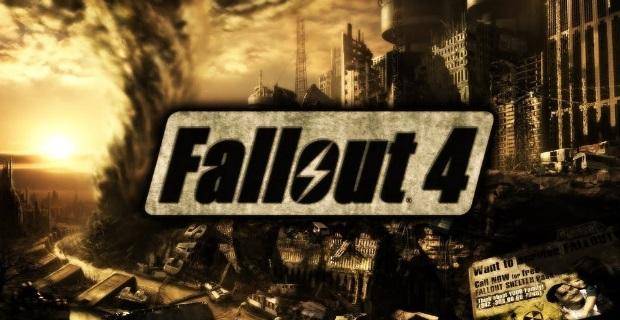
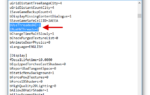 Почему игра Fallout 3 не запускается на Windows 10 и как это исправить
Почему игра Fallout 3 не запускается на Windows 10 и как это исправить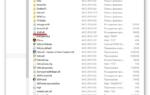 Устранение проблем с запуском Fallout 3 на Windows 10
Устранение проблем с запуском Fallout 3 на Windows 10

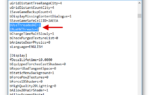 Как запустить Fallout 3 на Windows 10?
Как запустить Fallout 3 на Windows 10? Fallout new vegas на windows 10 не запускается
Fallout new vegas на windows 10 не запускается Fallout 3 зависает во время игры и не отвечает
Fallout 3 зависает во время игры и не отвечает Где находится папка сохранения игры виндовс 10. Где находятся сохранения игр на компьютере
Где находится папка сохранения игры виндовс 10. Где находятся сохранения игр на компьютере